工资分布情况柱形图在Excel2007中怎么制作?
2018-06-21 02:16:49来源:未知 阅读 ()

工资分布图是个常见的东西,在平常办公中相关文案人员如果连这都做不好,那就真没什么好说的了,太不称职了。小编下面,就在Excel2007中教大家怎么制作一个反映工资情况分布的柱形图。
①启动Excel2007,先将工资额以及月份输入到表格中,包括最大和最小值,以及相差,相差的话,直接用最大值减去最小值即可,所以在单元格输入=B2-B3就行了,不是什么很复杂的公式。
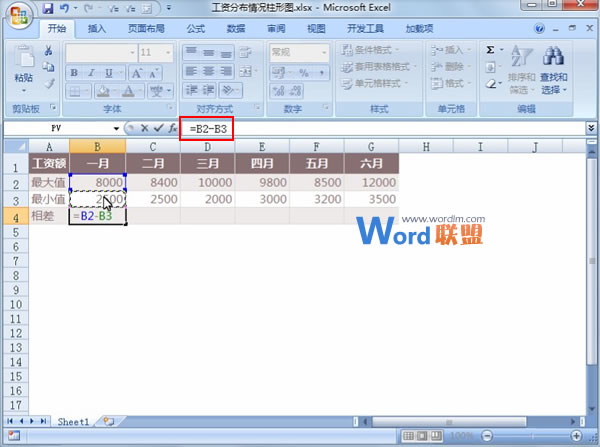
②得到结果,向右拖动填充柄,将整行数据填充完毕。

③然后单击菜单栏--插入--柱形图--二维柱形图,选择第二种样式。
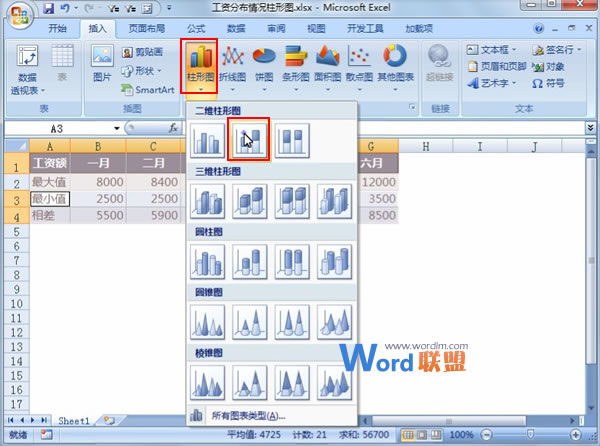
④此时图表插入进去了,点击柱形图中蓝色的部分,格式--形状填充选项。
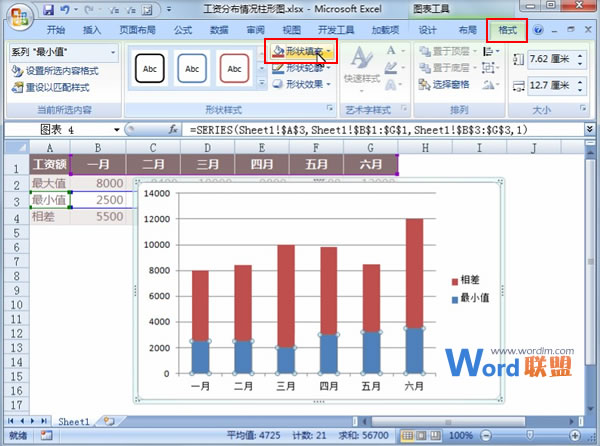
⑤在弹出的菜单中选择无填充颜色。
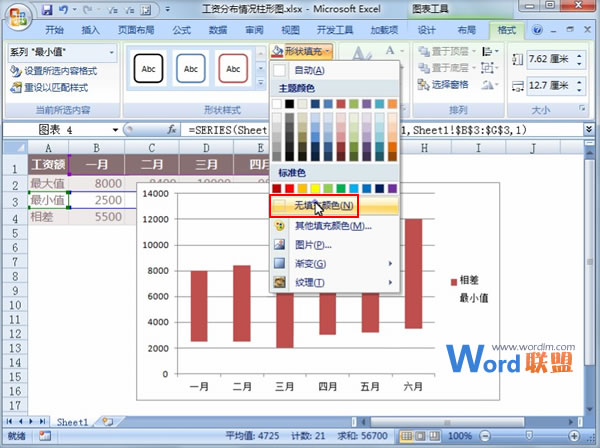
⑥这样,红色的部分就反映出了工资的分布情况,上端为最大值,下端为最小值,直接柱形图的长短就是相差。
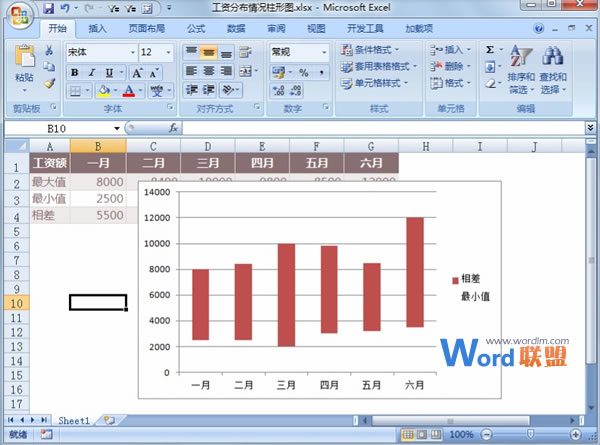
标签:
版权申明:本站文章部分自网络,如有侵权,请联系:west999com@outlook.com
特别注意:本站所有转载文章言论不代表本站观点,本站所提供的摄影照片,插画,设计作品,如需使用,请与原作者联系,版权归原作者所有
- 30+个员工工资表Excel表格模板免费下载 2020-05-03
- 隐藏函数:汪琪玩Excel第三十三招 2018-06-21
- 财务必备知识:如何用Excel制作工资条 2018-06-21
- 求平均值:Excel函数不求人(03) 2018-06-21
- 制作工资条:全民学Excel第一季 2018-06-21
IDC资讯: 主机资讯 注册资讯 托管资讯 vps资讯 网站建设
网站运营: 建站经验 策划盈利 搜索优化 网站推广 免费资源
网络编程: Asp.Net编程 Asp编程 Php编程 Xml编程 Access Mssql Mysql 其它
服务器技术: Web服务器 Ftp服务器 Mail服务器 Dns服务器 安全防护
软件技巧: 其它软件 Word Excel Powerpoint Ghost Vista QQ空间 QQ FlashGet 迅雷
网页制作: FrontPages Dreamweaver Javascript css photoshop fireworks Flash
